Hirdetés
Volt idő, amikor valaki mással együtt dolgozott egy Word-dokumentumon vagy Excel-táblázaton azt jelentette, hogy oda-vissza át kell adnia a fájlt, ügyelve arra, hogy nyomon kövesse, mi volt megváltozott. Szerencsére az internet elkészítette valós idejű együttműködés Csapatmunka: 10 tipp a hatékony valós idejű online együttműködéshez Olvass tovább valóság.
Problémák azonban akkor is adódhatnak, ha nem világos, hogy mikor milyen szerkesztéseket hajtottak végre, vagy hogy ki végezte azokat. Szerencsére az Office 2016 Előzmények funkciója minden kétséget kiküszöböl a folyamatból.
Hamarosan elérhető lesz a teljes verzióelőzmény, valamint a hasznos információkkal, hogy ki mit és mikor csinált rájön, hogy az együttműködés minden eddiginél egyszerűbb, ha kihasználja ezt az új funkciót.
Valós idejű együttműködés
Az egyik leghasznosabb a Microsoft Office 2016-hoz hozzáadott funkciók 9 tipp, hogy mindent megtudjon az Office 2016-rólA Microsoft Office 2016 közöttünk van. Hogyan sajátítod el a legújabb verziót a termelékenységed érdekében? Mutatjuk az Office tanulás legjobb linkjeit. Lopj egy menetet ezekkel... Olvass tovább az a lehetőség, hogy valós időben dolgozzon együtt egy dokumentumon más felhasználókkal. Akár munkahelye ellentétes végén, akár különböző kontinenseken dolgozik, a valós idejű együttműködés egy egyszerű módszer annak biztosítására, hogy mindenki egy oldalon legyen.
Az első lépés annak biztosítása, hogy minden szükséges felhasználó hozzáférjen a dokumentumhoz, valamint szükség esetén szerkesztési jogosultságokkal is rendelkezzen. Nyissa meg azt a fájlt, amelyben együttműködni szeretne, és kattintson a gombra Részvény gombot az Office felhasználói felületének jobb felső sarkában.
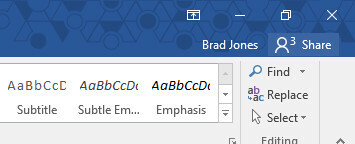
A rendszer felkéri, hogy mentse el a dokumentum másolatát egy online helyre, hogy más felhasználók hozzáférhessenek, majd e-mail címük megadásával meghívhat más felhasználókat szerkesztésre. Ne feledje, hogy megadhat nekik engedélyt a dokumentum módosítás nélkül történő megtekintésére, ha ez kívánatos – ha azonban együttműködni szeretne, szerkeszteni kell őket.
A meghívott együttműködők e-mailt kapnak egy linkkel, amely lehetővé teszi számukra nyissa meg a dokumentumot a Word Online alkalmazásban Word Online frissítések megjegyzésekkel, listajavításokkal és lábjegyzetekkelA Microsoft Google Dokumentumokra adott válasza megjegyzéseket, listajavításokat és megjegyzéseket tartalmaz. Olvass tovább . Alternatív megoldásként használhatja a Szerezzen megosztási linket lehetőséget, hogy közvetlen hivatkozást kapjon a dokumentumra, amelyet tetszés szerint terjeszthet.

Ha egynél több felhasználó dolgozik egy dokumentumon, színkódolt ikonnal jelölve láthatja a pozíciójukat az oldalon. Ha az ikon fölé viszi az egérmutatót, az kinyílik, így láthatja, hogy melyik felhasználóra vonatkozik. Azt is bármikor ellenőrizheti, hogy kik aktívak a dokumentumban, ehhez használja a Részvény panel.
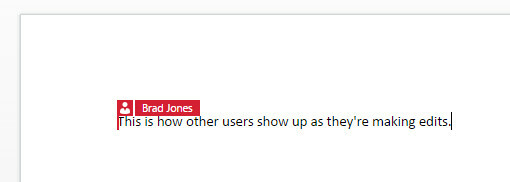
Ha valaki más módosítást hajt végre vagy tartalmat ad hozzá a dokumentumhoz, az automatikusan kiemelésre kerül mindenki más fájlnézetében.

Az ilyen munka sok frusztrációt takaríthat meg, ha több embernek kell szerkesztenie ugyanazt a dokumentumot, mivel eltávolítja a zűrzavaros verzióelőzmények lehetősége, ami néha előfordulhat, amikor ugyanazokat a fájlokat egy személytől továbbítják egy másik. A valós idejű együttműködés azonban a módszernek köszönhetően valóban magától értetődik Office 2016 Frissítsen ingyenesen Office 2016-ra még ma Office 365-előfizetésévelMegérkezett a Microsoft Office 2016 for Windows, és számos intelligens új funkciót tartalmaz. Ha van Office 365-előfizetése, most ingyenesen szerezheti be, és az alábbiakban bemutatjuk, hogyan. Olvass tovább nyomon követi a dokumentum előzményeit.
Követési előzmények az Office 2016-ban
Egy adott dokumentum előzményeinek megtekintéséhez bármely Office 2016 programban navigáljon ide Fájl > Történelem. Vegye figyelembe, hogy ez a funkció csak a OneDrive Vállalati verzióhoz vagy a SharePointhoz hozzáféréssel rendelkező felhasználók számára érhető el. Ha nem tartozik ebbe a csoportba, használhatja a Változások nyomon követése funkció Együttműködés a változások nyomon követésével a Microsoft Wordben Olvass tovább helyette (lásd lent).
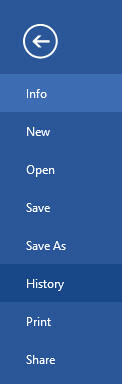
Az Előzmények panelnek meg kell nyílnia a képernyő jobb oldalán. Megjelenik a dokumentum bármely korábbi verziója, valamint a szerkesztést végző felhasználó neve, valamint a fájl iterációjának utolsó módosításának időpontja és dátuma.
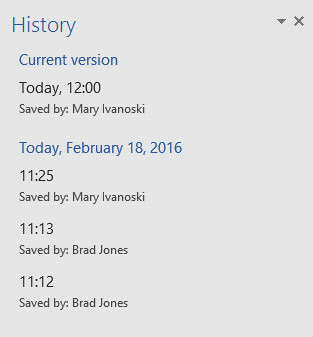
Az egyes verziókra kattintva megnyílik a dokumentum iterációja, ami nagyon hasznos lehet, ha úgy dönt, hogy a projekt előrehaladtával valami elromlott. Lehetőséget kap a különböző verziók összehasonlítására is egy olyan felületen, amely a két dokumentum lehető legkönnyebb megkülönböztetését szolgálja.
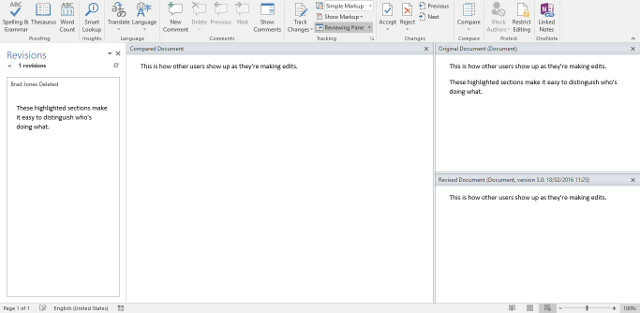
Az előzmények és a változások követése közötti különbségek
Az új Előzmények funkció sok tekintetben a Változások követése funkció helyettesítésére szolgál – bár az Office 2016 mindkettőt támogatja.
A Változások nyomon követése a maga idejében óriási segítség volt, amikor a dokumentumokat egyik felhasználótól a másikhoz továbbították, de a valóság az, hogy ez a fajta munkafolyamat jelentősen megváltozott az elmúlt években. Felemelkedése Internet-alapú szoftverek, mint például a Word Online Ne fizessen a Microsoft Wordért! 4 ok, amiért érdemes inkább az Office Online-t használniA Microsoft Office Online a Word, az Excel és a PowerPoint ingyenes webes verzióit kínálja. Ezért érdemes még ma kipróbálnia. Olvass tovább , nem is beszélve arról, hogy a felhőalapú tárhely szabadon elérhető és széles körben használható, alapvetően megváltoztatta a dokumentumok megosztásának módját.
A Változások követése funkcióról nagyrészt automatikusan gondoskodik az Előzmények funkció, így nincs miért be- vagy kikapcsolni, hacsak nem az Ön személyes preferenciája. Lehet, hogy továbbra is szeretne navigálni a Felülvizsgálat fület a megjegyzések beszúrásához, ahol szükséges.
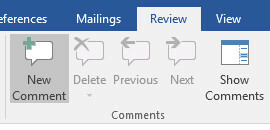
Az Office 2016-ban található együttműködési lehetőségek azonban számos más módot is kínálnak a kollégáival való kapcsolatfelvételre. Mutasson valakinek a neve fölé az egérmutatót a Részvény panel hozzáférést biztosít minden kapcsolatfelvételi információhoz, amelyet hozzáadtak a Microsoft-fiókprofiljához.
Bár nincs ok arra, hogy abbahagyja a Változások követése funkciót, ha ezt szeretné, egyértelműnek tűnik, hogy az Előzmények funkciót a funkció teljes helyettesítésére készítik elő. Egyelőre mindkét lehetőség elérhető, de több mint valószínűnek tűnik, hogy a Microsoft fokozatosan megszünteti a Track Changes funkciót évre, mivel a célja jobbnak tűnik az Office használata során az online együttműködésre való fokozott figyelem mellett lakosztály.
Van tippje, hogyan tudnak az Office-felhasználók jobban együttműködni kollégáikkal? Vagy problémái vannak az Előzmények funkció integrálásával a munkafolyamatba? Segítség kéréséhez vagy saját tudásának megosztásához látogassa meg az alábbi megjegyzéseket.
Angol író, jelenleg az Egyesült Államokban él. Keress meg a Twitteren a @radjonze-n keresztül.


